Formato Condicional: Barra de datos, escala de colores e íconos 📊
Aprende a usar barras de datos 📊, escalas de color y conjuntos de iconos 🟢 en el formato condicional de Excel para resaltar tendencias, valores clave y mejorar la visualización de tus reportes. Ideal para análisis profesional y presentaciones impactantes.
Paso a Paso
Descarga el archivo de práctica
🔽Descargar Ejercicio Cap 35 36 37
Paso 1: Usar Barras de Datos 📏
Aplicar barras de datos:
- Selecciona el rango (por ejemplo, E2:E30, columna «Cantidad»).
- Ve a Inicio > Formato Condicional > Barras de datos.
- Elige un estilo:
- Relleno degradado: Por ejemplo, Rojo degradado.

- Resultado: Las celdas muestran barras proporcionales al valor (máximo=barra llena, mínimo=barra vacía).

Personalizar barras:
- Ve a Formato Condicional > Nueva regla >

- Barras de datos.

Configura:
- Barra más corta: Selecciona Número y escribe
0(valor mínimo). - Barra más larga: Selecciona Número y escribe
10(valor máximo).

- Apariencia: Elige Relleno (por ejemplo, Negro) y Degradado o Sólido.

- Haz clic en Aceptar.
- Resultado: Barras personalizadas.

Eliminar o editar:
- Ve a Formato Condicional > Administrar reglas > Selecciona la regla > Eliminar o Editar.
Nota: Las barras reflejan valores relativos (mínimo a máximo). 🌟
Paso 2: Usar Escalas de Color 🎨
Aplicar escala de 2 colores:
- Selecciona el rango.
- Ve a Formato Condicional > Escala de colores > Elige una opción.

- Resultado: Valores más altos en verde oscuro, más bajos en blanco.

Paso 3: Administrar y eliminar reglas 🗑️
- Ve a Formato Condicional > Administrar reglas.

- Selecciona Esta hoja para ver todas las reglas aplicadas.

- Acciones:
- Editar: Modifica valores, colores o rangos.
- Eliminar: Selecciona la regla y haz clic en Eliminar.

- Aceptar: Guarda cambios.
Nota: Revisa el orden de las reglas para evitar conflictos. 🌟
¡Listo! 🎉 Ahora sabes usar barras de datos, escalas de color y conjuntos de iconos en el formato condicional de Excel para visualizar datos de forma profesional. Practica con los ejercicios descargables y prepárate para administrar reglas en el próximo capítulo. ¿Dudas? Déjalas en los comentarios. ¡Nos vemos pronto! 👋
📕Módulo 05: Formato Condicional y Validación de Datos
🔽Descargar Ejercicio Cap 35 36 37
🔽Descargar Ejercicio Cap 38
🔽Descargar Ejercicio Cap 41


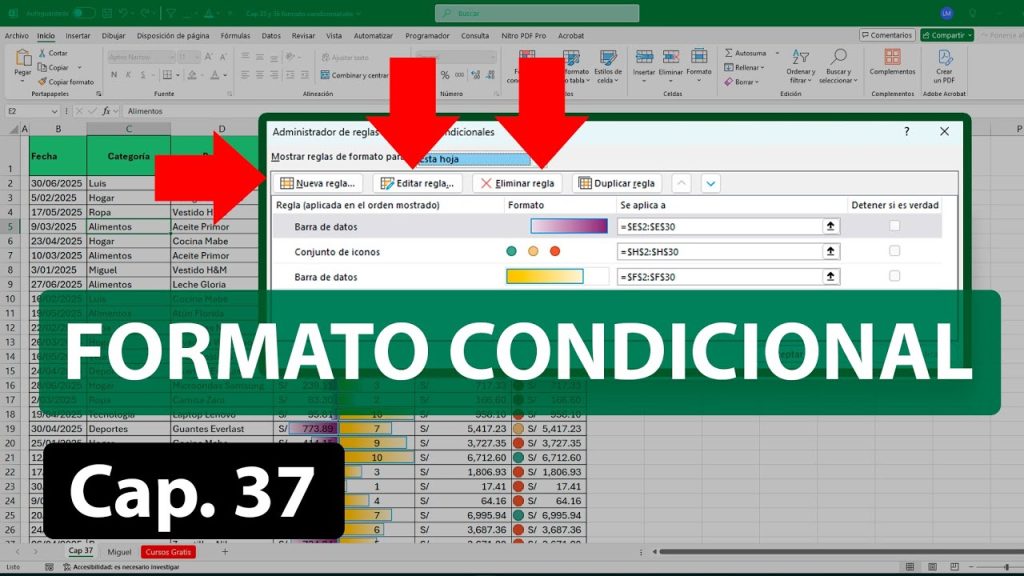
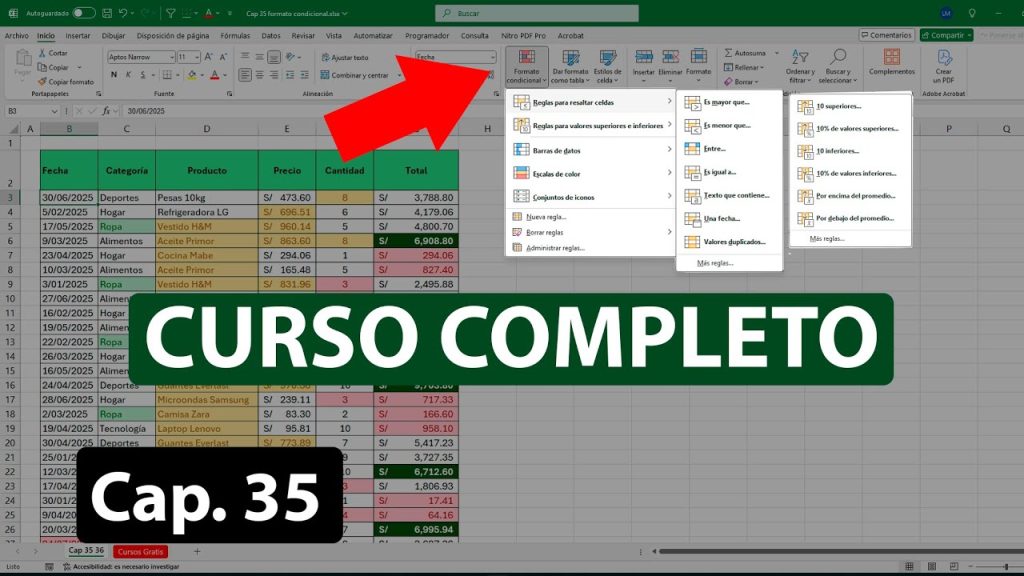



Responses